企业无纸化电子传真机.docx
《企业无纸化电子传真机.docx》由会员分享,可在线阅读,更多相关《企业无纸化电子传真机.docx(18页珍藏版)》请在冰豆网上搜索。
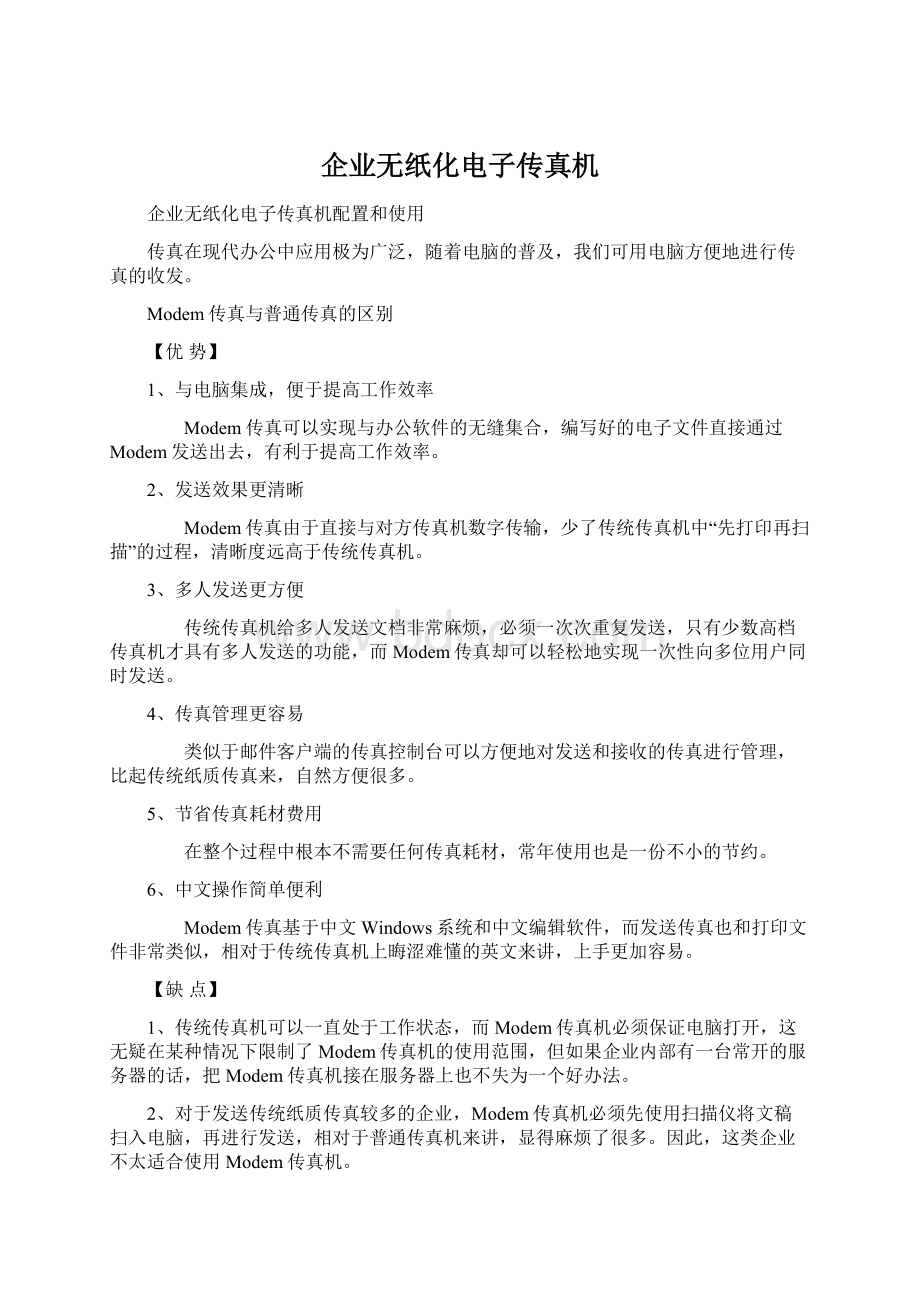
企业无纸化电子传真机
企业无纸化电子传真机配置和使用
传真在现代办公中应用极为广泛,随着电脑的普及,我们可用电脑方便地进行传真的收发。
Modem传真与普通传真的区别
【优势】
1、与电脑集成,便于提高工作效率
Modem传真可以实现与办公软件的无缝集合,编写好的电子文件直接通过Modem发送出去,有利于提高工作效率。
2、发送效果更清晰
Modem传真由于直接与对方传真机数字传输,少了传统传真机中“先打印再扫描”的过程,清晰度远高于传统传真机。
3、多人发送更方便
传统传真机给多人发送文档非常麻烦,必须一次次重复发送,只有少数高档传真机才具有多人发送的功能,而Modem传真却可以轻松地实现一次性向多位用户同时发送。
4、传真管理更容易
类似于邮件客户端的传真控制台可以方便地对发送和接收的传真进行管理,比起传统纸质传真来,自然方便很多。
5、节省传真耗材费用
在整个过程中根本不需要任何传真耗材,常年使用也是一份不小的节约。
6、中文操作简单便利
Modem传真基于中文Windows系统和中文编辑软件,而发送传真也和打印文件非常类似,相对于传统传真机上晦涩难懂的英文来讲,上手更加容易。
【缺点】
1、传统传真机可以一直处于工作状态,而Modem传真机必须保证电脑打开,这无疑在某种情况下限制了Modem传真机的使用范围,但如果企业内部有一台常开的服务器的话,把Modem传真机接在服务器上也不失为一个好办法。
2、对于发送传统纸质传真较多的企业,Modem传真机必须先使用扫描仪将文稿扫入电脑,再进行发送,相对于普通传真机来讲,显得麻烦了很多。
因此,这类企业不太适合使用Modem传真机。
在Windows98/Me系统中通常需要第三方软件管理,但在Windows2000后的系统都包含有传真的功能。
以下是以window2003为基础搭建的电子传真服务器。
具体操作过程如下:
第一步检查硬件是否支持
第一步首先要检查Modem是否支持传真功能。
检查的方法很多,可以看说明书,查询Modem厂商网站。
其实最简便易行的方法就是通过系统的“设备管理器”来检查。
右键点击“我的电脑”图标,选择“属性”,在弹出的对话框中点击“硬件”标签→“设备管理器”按钮,系统将弹出“设备管理器”对话框。
双击展开“调制解调器”一项,如图所示,如果画面中蓝框位置有DataFax字样即代表此Modem支持数据传真功能。
第二步配置传真软件
打开“开始”菜单→“设置→控制面板→打印机或传真”,在弹出的“打印机和传真”对话框中,找到左边打印机任务下的“设置传真”。
此过程可能会提示插入XP安装光盘,等安装完成后,当前对话框中就会出现一个传真机(Fax)图标,如图所示。
双击打开FAX软件,设置区号,如图,设置完后点击“确定”;会显示“电话和调制解调器选项”窗口,再点击“确定”进入传真配置向导。
由于我们是第一次使用传真功能时,随后会自动弹出“传真配置向导”对话框,点击下一步进入发件人信息编辑区,按照提示输入相应内容,如图所示。
再次点击下一步,出现传真设备配置区,如图所示。
因为我们要使用Modem作为传真设备,所以要在“选择传真设备”一栏中选择欲设置成传真的Modem,然后选中“允许接收”复选项,以实现传真机的自动应答功能,同时根据企业的情况决定让电话铃响几声后由传真机自动接听。
点击“下一步”按钮,传真配置向导会要求我们输入TSID和CSID,这里一般填入我公司的传真号码或公司名称即可。
它的作用是当进行传真机进行收发工作时,TSID或CSID的中设置的信息会出现在对方传真文件的页眉位置,以便让对方知道我公司的传真号码或公司名称。
随后是设置是否收到传真后用打印机打印,以及是否将收到的传真除保存在收件箱以外还保留一份副本到指定的文件夹中。
这两点,可以根据使用情况自行设置,如图所示。
最后点击“下一步”后,将出现一个类似于邮件客户端的“传真控制台”,用户以后就可以利用它来管理接收和发送出去的传真了。
第三步传真的接收
接收传真是件很简单的事情,由于我们在图中已经将传真机设置为自动接收,所以只要打开电脑,Windows就会自动检查是否有传真信号,并在设定的铃响次数后自动接听,同时弹出如图的传真监视器,无须我们运行任何额外程序。
如果我们想查看收到的传真,只需点击“开始”菜单→“通讯→附件→传真→传真控制台”,在“收件箱”中就会清楚地看到收到的传真,同时这里还有详细的接收时间、页数、大小、呼叫方等信息以方便我们查询。
第四步传真的发送
在Windows中,传真机就像一台打印机。
因此,发送传真时,只需在编辑软件中选择打印到传真机就可以了。
这样,常用的编辑软件像写字板、画图、Photoshop、Word、WPS等几乎都可以用Modem传真直接发送出去。
接下来,以MicrosoftWord2007为例演示传真的发送。
首先打开欲发送的文档,然后点击“文件”菜单→“打印”,在“打印机名称”中选择“Fax”传真机,点击确定。
这时Word2007会弹出“传真发送向导”对话框。
点击下一步后,出现如图的对话框,我们可以在收件人处手动输入收件人的姓名以及传真号码,也可以点击“通讯簿”按钮,将常用的传真号码输入进去,以便以后发送时可以直接调用。
而如果想把这份传真一次性发给多人,可以点击“添加”按钮依次将几个接收者的传真号码添加进去。
【小提示】如果想给外地发送传真,请选中“使用拨号规则”前面的对勾,就可以在“传真号码”框前输入电话区号了,此外,如果单位里有电话总机,这时可能需要先拨0,并等待1秒钟让电话交换机转接到外线上,这时,就需要在传真号码中输入“0,7777777”,代表先拨0,然后稍等1秒钟(一个“,”代表延时1秒),再拨后面的“7777777”号码
然后执行下一步,出现首页选择对话框,要求我们选择一个适合的首页,它会出现在传真件的第一页,包含着发件人姓名、收件人姓名、发送日期、页数等必要信息。
最后,再次点击“下一步”按钮,出现如图的计划发送画面,就可以选择何时发送,设置发送优先级。
【小提示】经过实验,优先级一项设置为“高”,否则会因为显示传真监视器而不能正常发送传真。
经过上述几步操作后,我们的传真就可以顺利发送出去了。
如图,此时最好先“预览传真”后点击[完成]。
传真过程可通过传真监视器看到
打开FAX软件,就可以看到收发传真的文件列表了,如图。
如有传真传进来的时候传真监视器就会自动弹出来,显示收发传真的状态,如图,接收成功后右下角任务栏会显示接收传真成功字样。
接收传真后,可在传真控制台的“收件箱”中见到已收的传真,双击可阅读传真或打印。
第五步传真的共享
在Windows服务器版中可设置传真共享,以方便局域网中其他机器使用。
在服务器中设置好可使用共享传真的用户。
在服务器“打印和传真”中右击传真机,并选中“共享这台打印机”,特别注意在“其他驱动程序”中选择不同Windows系统中的驱动程序,以便用户连接时可以自动下载传真驱动程序(如图),同时在“安全”中配置好用户权限。
在工作站中添加网络打印机,并选中服务器共享出的传真打印机,驱动程序安装完后即可像本地一样使用传真了。
第六步传真模板发送
看完上述介绍,常用传真的朋友也许会说,上面这个首页的设置和我们平时使用的传真不太一样。
平时的传真一般不会将整页纸全显示发送信息,而一般就是写上收件人和发送人姓名后就是传真正文了。
其实,这点微软已经考虑到了,我们可以不使用“传真发送向导”中的“首页设置”,而通过Word2003自带的传真模板来实现我们的目的。
在Word2003中点击“文件”菜单→“新建→本机上的模板→信函与传真”,然后选择一款适合的传真模板,这时您会发现,新建的传真模板里除了开头是一些关于发件人、收件人、传真号码、发件时间等必要的信息外,剩余的空间就是可供我们书写传真内容的备注栏了,我们可以把需要发送的传真内容拷贝到备注栏中。
然后和上面一样,点击“文件”菜单→“打印”进行传真发送,只是在“传真发送向导”中关闭“首页发送”功能就行了。
写在最后
其实,Modem中有的还带有语音功能,配合一些特殊的软件还能实现电话机和自动答录机的功能,只要肯动脑筋,一些老的、过时了的配件也许还有另外一番广阔的天地可供施展。